내 Hotmail 비밀번호를 잊어버렸습니다
Hotmail은 메시지를 보내고 받을 수 있도록 Microsoft에서 제공하는 무료 이메일 서비스입니다. 마이크로소프트의 웹사이트는 원래 ‘Hotmail.com’으로 알려졌으나 3년 2013월 XNUMX일 회사 도메인 이름을 ‘Outlook.com’으로 변경했다.
아직 Microsoft 계정이 없는 경우 무료 Outlook.com 계정을 설정하는 것은 간단하며 몇 분 밖에 걸리지 않습니다. 무료 hotmail.com 계정이 있는 이점은 인터넷 연결이 있는 모든 위치에서 이메일, 캘린더 및 작업을 얻을 수 있다는 것입니다.
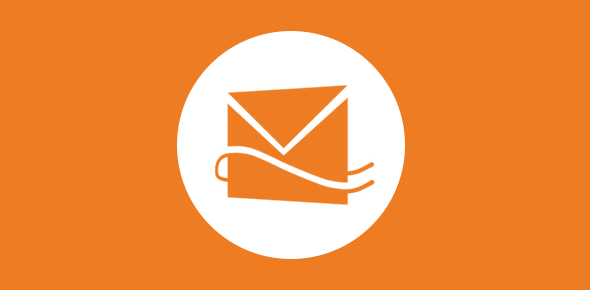
Microsoft는 1996년 Hotmail을 인수했습니다. 그러나 전자 메일 서비스는 MSN(Microsoft Network), Hotmail 및 Windows Live Hotmail을 포함하여 여러 다른 이름으로 바뀌었습니다.
2011년에 Microsoft는 Hotmail 서비스의 최종 버전을 출시했습니다. 반면 Outlook.com은 2022년에 Hotmail을 인수했습니다. Hotmail 사용자는 당시 Hotmail 전자 메일 계정을 유지하고 전환할 필요 없이 Outlook.com 도메인에서 사용했습니다. @hotmail 확장자를 가진 이메일 주소를 얻는 것은 여전히 가능합니다.
1부: Microsoft에서 Hotmail 비밀번호 찾기 및 재설정 [16단계]
1 단계 – Hotmail 계정 암호를 복구하려면 Hotmail 및 Windows Live Mail을 인수한 Outlook 웹 사이트로 이동하십시오(Hotmail 계정에도 적용됨).
2 단계 – 비밀번호를 검색하려면 화면 중앙에 있는 로그인 버튼을 클릭하고 계정과 연결된 이메일 주소를 입력하십시오. 다음 화면에서 비밀번호를 잊어버렸습니다 링크를 클릭하십시오. 이메일 주소, 전화번호 또는 Skype 이름 필드를 다시 채우고 다음을 클릭합니다.
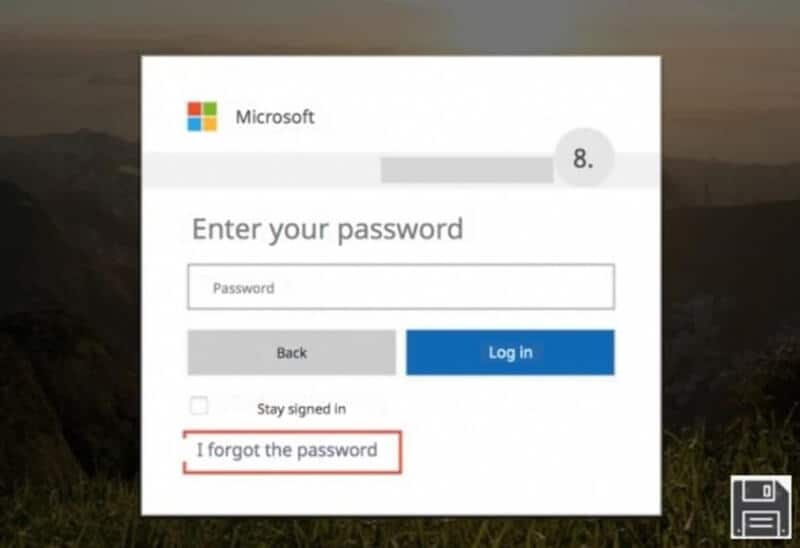
3 단계 – 그런 다음 사용 가능한 리소스와 Hotmail 계정과 연결된 정보를 사용하여 신원을 확인해야 합니다.
4 단계 – 비밀번호를 재설정해야 하는 코드가 포함된 이메일 메시지를 받으려면 name***@gmail.it으로 이메일을 보내십시오. SMS 인증코드(***전화번호로 전송) 및 모바일 인증 앱을 사용할 수 있습니다(내 인증 앱 사용).

5 단계 – 드롭다운 메뉴를 클릭하여 원하는 옵션을 선택합니다. 그런 다음 보조 이메일 주소의 시작 부분이나 휴대폰 번호의 끝 부분을 입력합니다(선택한 복구 절차에 따라 다름). 그런 다음 코드 제출 버튼을 클릭하여 프로세스를 완료합니다.
6 단계 – 또는 이미 인증 코드가 있습니다 링크를 선택할 수 있습니다. 이메일을 통해 코드를 요청했다고 가정합니다. 그런 다음 화면의 텍스트 필드에 답을 입력하고 다음을 클릭하여 계속합니다. Microsoft에서 받은 코드를 전자 메일 메시지의 받은 편지함 또는 받은 편지함 섹션에 붙여넣어야 합니다.
7 단계 – 그런 다음 Outlook 웹 사이트의 필수 상자에 코드를 입력하고 SMS를 통해 코드를 수신하도록 선택한 경우 다음 버튼을 클릭합니다. Microsoft에서 ID를 확인하기 위해 휴대폰 번호로 코드가 포함된 전자 메일을 보낼 때까지 몇 분 정도 기다리십시오.
8 단계 – Hotmail 비밀번호를 얻기 위해 앱을 사용할 계획입니까? 이 경우 Android 및 iOS 장치용 Microsoft Authenticator와 같은 앱은 ID 확인 코드를 제공합니다. 그런 다음 Outlook 웹 사이트에서 받은 코드를 입력하고 다음을 클릭하여 계속합니다.
9 단계 – 이미 코드가 있음을 선택한 경우 텍스트 필드에 코드를 입력하고 다음을 클릭합니다. 위의 모든 시나리오에서는 계정에서 XNUMX단계 인증을 활성화한 경우 두 번째 신원 확인 방법을 제공해야 합니다. 즉, 이전에 나열된 옵션과 다른 옵션을 선택하여 추가 보안 코드를 받아야 합니다. 이 섹션의.
10 단계 – 그런 다음 새 암호 및 암호 확인 필드에 Hotmail 계정의 새 암호를 입력하고 다음을 클릭하여 완료합니다.

11 단계 – 과거에 Microsoft에 제공한 보조 전자 메일 주소를 잊어버렸습니다. 내 계정과 연결된 Microsoft 연락처 세부 정보나 앱이 없으며 보안 코드도 없습니다. 표시되는 드롭다운 메뉴에서 신원 확인이 필요함을 선택합니다. 복구 코드가 있는 경우 화면의 필드에 입력하고 복구 코드 사용 버튼을 클릭합니다.
12 단계 – 프로세스를 완료하려면 신규 및 비밀번호 확인 필드에 Outlook 계정의 새 비밀번호를 입력하고 완료를 클릭하십시오.
13 단계 – 계정이 활성 상태이고 XNUMX단계 확인이 필요한 경우 먼저 화면에 표시되는 양식을 작성하여 두 번째 유효성 척도 접근 방식을 제공해야 합니다.
14 단계 – Push No 복구 코드가 없는 경우 어디로 연락할 수 있습니까?에 대체 이메일 주소를 입력하십시오. 아래 필드. Microsoft가 귀하에게 연락하고 귀하의 신원을 확인하도록 허용하려면 보안 문자를 통과하고 하단의 다음 버튼을 클릭하십시오.
15 단계 – 그런 다음 대체 이메일 주소의 받은 편지함 또는 받은 편지함 섹션으로 이동하여 회사에서 받은 메일을 열고 Outlook 웹 사이트에서 받은 인증 코드를 입력하고 확인 버튼을 클릭합니다.
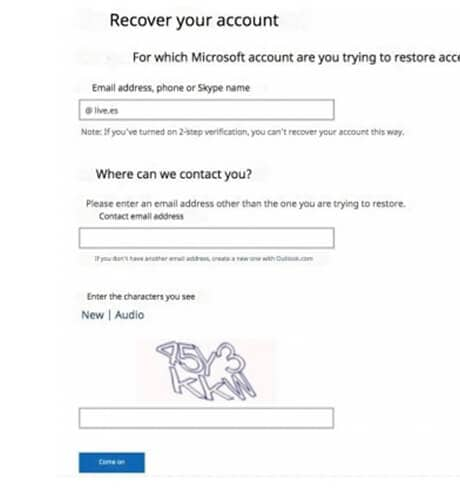
16 단계 – 그런 다음 비밀번호 재설정을 요청하는 옵션이 표시됩니다. 새 비밀번호 및 비밀번호 확인 필드에 Hotmail 계정에 사용할 새 비밀번호를 입력하고 다음 버튼을 클릭하여 프로세스를 마칩니다.
파트 2: Hotmail 비밀번호 찾기 앱 사용해보기 [Easy & Fast]
iOS용
DrFoneTool – 암호 관리자 iOS
DrFoneTool – 암호 관리자(iOS) iOS 비밀번호 복구용 앱입니다. Wi-Fi 비밀번호, 화면 시간 비밀번호, 모든 종류의 앱 비밀번호, 앱 ID 등을 포함하여 탈옥 없이 잊어버린 iOS 비밀번호를 다시 찾는 데 도움이 될 수 있습니다.
DrFoneTool – 암호 관리자 iOS에 대한 단계는 다음과 같습니다.
1 단계 : iPhone을 컴퓨터에 연결하여 실행합니다.

드롭다운 메뉴에서 암호 관리자를 선택하여 iPhone 또는 iPad를 DrFoneTool에 연결합니다.

2 단계 : 스캔 프로세스 시작
iPhone 또는 iPad에서 비밀번호를 검색하려면 오른쪽 상단 메뉴 표시줄에서 ‘시작’을 누르세요.

3 단계 : 비밀번호는 여기에서 볼 수 있습니다.
원할 때마다 iPhone 또는 iPad에서 암호를 보고 내보낼 수 있습니다.

안드로이드용
해시 캣
Hashcat은 현재 사용 가능한 가장 잘 알려지고 널리 사용되는 암호 해독 프로그램 중 하나입니다. 이 프로그램은 모든 운영 체제에서 사용할 수 있는 300개 이상의 다양한 해시를 지원합니다.
Hashcat을 사용하면 여러 장치에서 동시에 다양한 고유한 암호를 해독할 수 있는 기능과 오버레이를 사용하여 분산된 해시 크래킹 시스템을 지원하여 고도로 병렬화된 암호 크래킹을 수행할 수 있습니다. 성능 평가 최적화 및 온도 모니터링은 균열 공정을 최적화하는 데 사용됩니다.
결론
암호 기반 인증 시스템에 사용자의 기존 암호를 저장할 필요는 없습니다. 시스템의 모든 사용자 계정에 액세스할 수 있으면 해커나 악의적인 내부자가 액세스 권한을 얻는 것이 너무 간단해집니다.
이를 방지하기 위해 인증 시스템은 암호 해시를 대신 저장합니다. 이는 암호와 해시 함수를 통해 ‘소금’이라는 추가 임의 값을 전달한 결과입니다. 해시 함수는 단방향으로 설계되었기 때문에 주어진 출력을 초래하는 입력을 결정하는 것은 극히 어렵습니다. 대부분의 사람들은 간단하고 약한 암호를 사용합니다. 문자 s를 $로 바꾸는 것과 같은 몇 가지 순열과 함께 단어 목록을 사용하면 암호 크래커가 수십만 개의 암호를 빠르게 학습할 수 있습니다.